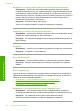User's Guide
Rozwiązanie 3: Sprawdź ustawienia drukowania
Rozwiązanie: Sprawdź ustawienia drukowania
• Sprawdź ustawienie rodzaju papieru by upewnić się, że jest zgodne z rodzajem
papieru załadowanego do zasobnika wejściowego.
• Sprawdź ustawienie jakości drukowania i upewnij się, że nie jest za niskie.
Wydrukuj obraz z wyższym ustawieniem jakości drukowania, takim jak
Najlepsza lub Najwyższa rozdzielczość.
Aby uzyskać więcej informacji, patrz:
•„
Ustawianie rodzaju papieru do drukowania” na stronie 53
•„
Zmiana szybkości lub jakości drukowania” na stronie 54
•„
Drukowanie przy użyciu opcji Maksymalna rozdzielczość” na stronie 61
Przyczyna: Rodzaj papieru lub ustawienia jakości druku były nieprawidłowe.
Jeśli to nie rozwiązuje problemu, przejdź do następnego rozwiązania.
Rozwiązanie 4: Wyczyść rolki podajnika za pomocą Zestawu do czyszczenia
podajnika papieru HP
Rozwiązanie: Niektóre urządzenia atramentowe wymagają specjalnego zestawu,
znanego jako zestaw HP do czyszczenia podajnika papieru, który czyści rolki
podajnika papieru i rozwiązuje ten problem. By sprawdzić czy dotyczy to tego
produktu, przejdź na stronę:
www.hp.com/support.
Poszukaj "zestaw HP do czyszczenia podajnika papieru" by uzyskać dodatkowe
informacje na temat zestawu i sprawdzić, czy jest wymagany dla posiadanego
produktu.
Przyczyna: Rolki podajnika papieru były brudne i wymagały czyszczenia za
pomocą zestawu HP do czyszczenia podajnika papieru.
Jeśli to nie rozwiązuje problemu, przejdź do następnego rozwiązania.
Rozwiązanie 5: Wyczyść rolki
Rozwiązanie: Wyczyść rolki.
Sprawdź, czy dysponujesz następującymi materiałami:
• Niepostrzępiona ściereczka lub inny miękki materiał, który nie rozpadnie się w
rękach i nie zostawi włókien.
• Woda destylowana, filtrowana lub butelkowana.
Czyszczenie rolek
1. Wyłącz urządzenie i odłącz przewód zasilania.
2. Naciśnij występ po lewej stronie tylnych drzwiczek, aby je odblokować. Zdejmij
pokrywę, odciągając ją od urządzenia.
Błędy 235
Rozwiązywanie problemów